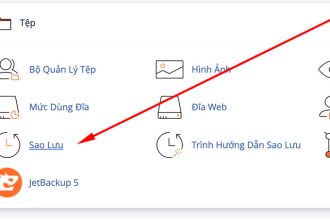Update WordPress lên phiên bản mới là điều không thể bỏ qua. Khi nhận được thông báo update trong bảng điều khiển của WordPress, hãy đặc biệt chú ý và lên kế hoạch cập nhật ngay cho website của bạn.
Nhớ nhé: Đừng vội vàng nhấn Update ngay, mà hãy kiểm tra kỹ lưỡng mọi thứ trước đó. Đảm bảo rằng mọi tính năng và plugin hoạt động một cách mượt mà trước khi thực hiện bước update. Hãy tránh những rủi ro không đáng có sau khi thực hiện việc cập nhật, để tránh gây ra lỗi cho website của bạn.
Cập nhật WordPress và những điều cần chú ý
WordPress là một nền tảng mã nguồn mở miễn phí, nhưng luôn duy trì các bản cập nhật thường xuyên để cải thiện tính bảo mật và hiệu suất của website của chúng ta. Thông thường, các bản cập nhật được phát hành khi có lỗ hổng bảo mật được phát hiện hoặc khi có chức năng mới được thêm vào, hoặc để tối ưu hóa hệ thống.
Trước khi thực hiện cập nhật WordPress, hãy đảm bảo rằng bạn đã sao lưu dữ liệu của website. Việc sao lưu trước khi cập nhật sẽ đảm bảo an toàn cho dữ liệu của bạn. Bởi vì có thể các bản cập nhật mới nhất của WordPress không tương thích với giao diện và các plugin bạn đang sử dụng.
Nếu phiên bản mới nhất của WordPress xung đột với giao diện hoặc các plugin, có thể dẫn đến việc hỏng layout của website hoặc thậm chí làm cho bạn không thể truy cập vào trang quản trị nữa.
Mặc dù việc cập nhật WordPress lên phiên bản mới là rất quan trọng, nhưng hãy luôn thận trọng và nhớ sao lưu dữ liệu trước khi thực hiện.
Tại sao cần phải cập nhật WordPress? Đây là một câu hỏi quan trọng mà nhiều người dùng WordPress thường đặt ra.
Nếu thực sự không cần thiết, WordPress sẽ không tung ra bản cập nhật mới. Mỗi bản cập nhật đều mang lại những tính năng mới và cải thiện hiệu suất, giúp website của bạn hoạt động một cách tối ưu hơn. Ngoài ra, các bản cập nhật cũng đảm bảo rằng hệ thống WordPress của bạn được bảo mật hơn.
Có thể bạn chưa biết, trong 2 năm gần đây, WordPress đã trải qua nhiều thay đổi đáng kể. Hầu hết các chức năng, ứng dụng và hiệu ứng của nền tảng này đã được cập nhật liên tục. Điều này giúp người dùng cảm thấy thoải mái hơn, dễ sử dụng hơn và đặc biệt là giúp website của chúng ta trở nên an toàn hơn.
Khi bạn truy cập vào bảng điều khiển WordPress của mình và nhận được thông báo về việc có bản cập nhật mới, hãy cân nhắc thực hiện cập nhật ngay.
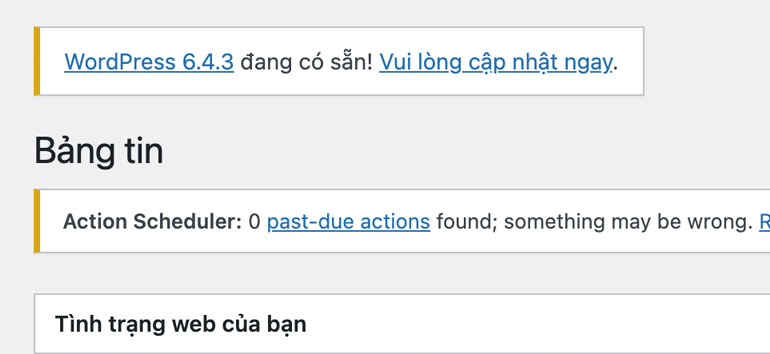
Bây giờ là lúc bạn nên xem xét việc cập nhật cho WordPress của mình. Trước khi làm điều đó, đừng quên sao lưu toàn bộ website của bạn trước.
Làm thế nào để cập nhật WordPress một cách an toàn?
Để cập nhật WordPress, chúng ta có hai phương pháp là cập nhật tự động và cập nhật thủ công. Thường thì, quá trình này khá đơn giản để thực hiện. Tuy nhiên, trong một số trường hợp, bạn có thể không thể cập nhật WordPress tự động và phải thực hiện cập nhật bằng cách thủ công.
Dưới đây, Blog ĐTL sẽ hướng dẫn cả hai phương pháp để bạn có thể thực hiện.
Cách cập nhập WordPress tự động
Để thực hiện cập nhật WordPress tự động, bạn chỉ cần nhấn vào dòng chữ “Vui lòng cập nhật ngay” như trong hình bên dưới.
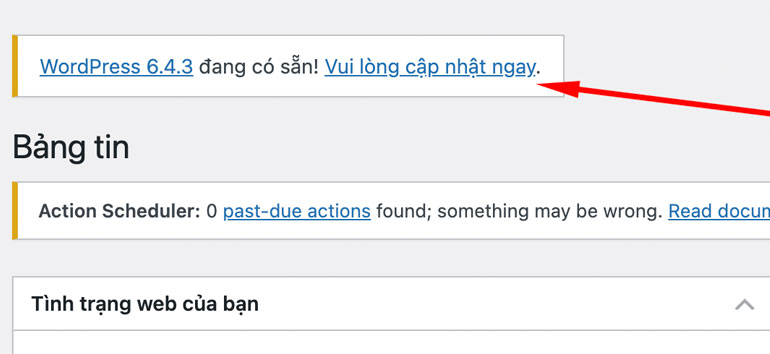
Sau đó, bạn sẽ nhận được một thông báo từ hệ thống, nhắc bạn sao lưu website và cơ sở dữ liệu trước khi cập nhật. Nếu bạn đã sao lưu dữ liệu, chỉ cần nhấn vào “Cập nhật phiên bản…..” như trong hình bên dưới.
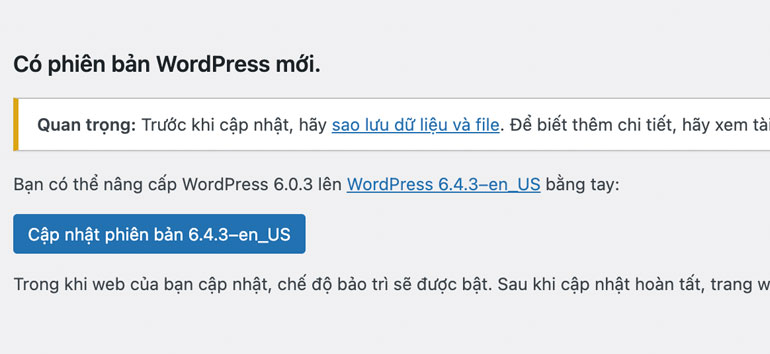
Hãy đợi một chút để hệ thống tự động cập nhật WordPress cho website của bạn. Thường chỉ mất chưa đến 1 phút, bạn sẽ được chuyển đến trang giới thiệu về phiên bản mới. Như trong hình bên dưới, blog của tôi đã được cập nhật lên phiên bản mới nhất.
Cách cập nhập WordPress thủ công
Trước khi thực hiện cập nhật WordPress thủ công, bạn cần sao lưu toàn bộ dữ liệu của website và cơ sở dữ liệu của mình. Điều này rất quan trọng để đảm bảo an toàn nếu có sự cố xảy ra trong quá trình cập nhật. Sau đó, bạn có thể truy cập vào trang web chính thức của WordPress tại https://wordpress.org/download/ để tải về phiên bản mới nhất của WordPress như hình bên dưới.
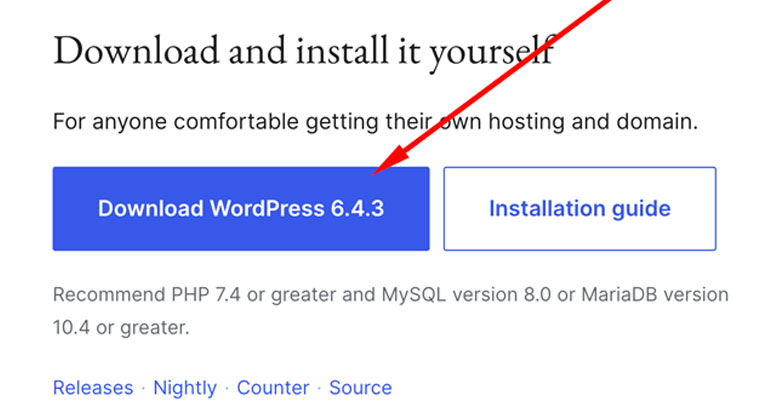
Sau đó, bạn giải nén thư mục mới đã tải về. Tiếp theo, hãy mở thư mục này và xóa thư mục “wp-content” cùng với tệp “wp-config-sample.php” như hình bên dưới.
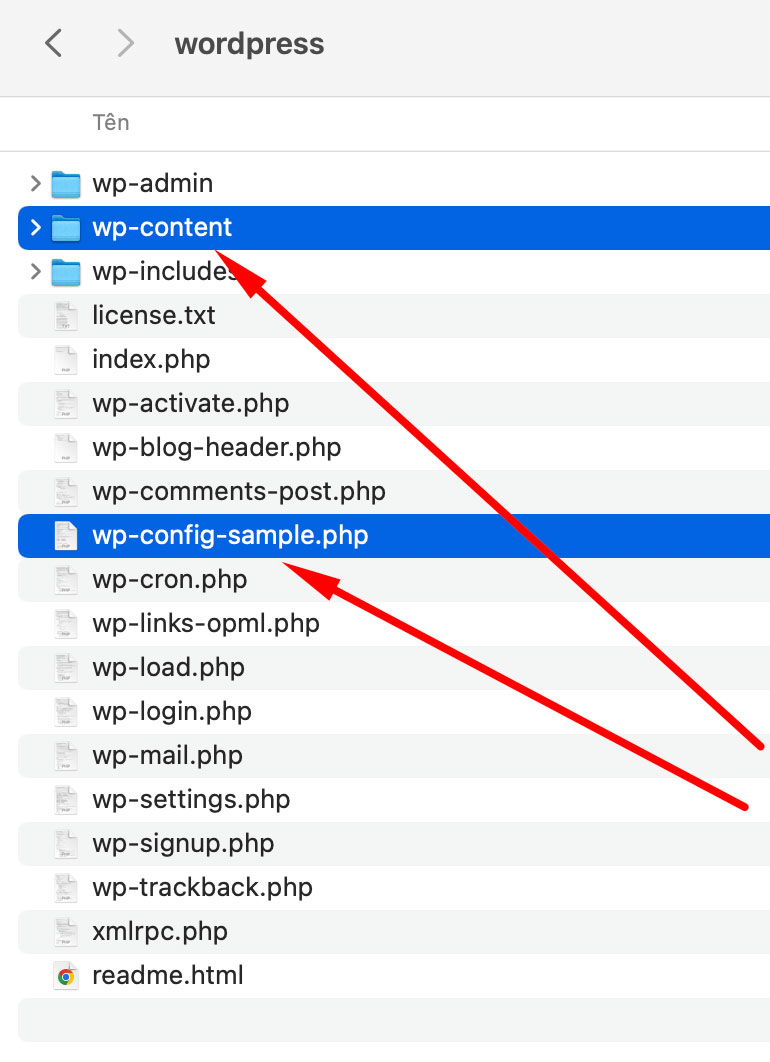
Sau khi đã xóa, bạn cần nén toàn bộ thư mục WordPress lại thành một file .ZIP. Sau đó, truy cập vào host và xóa toàn bộ các file trong thư mục public_html, ngoại trừ thư mục wp-content và file wp-config-sample.php như hình bên dưới.
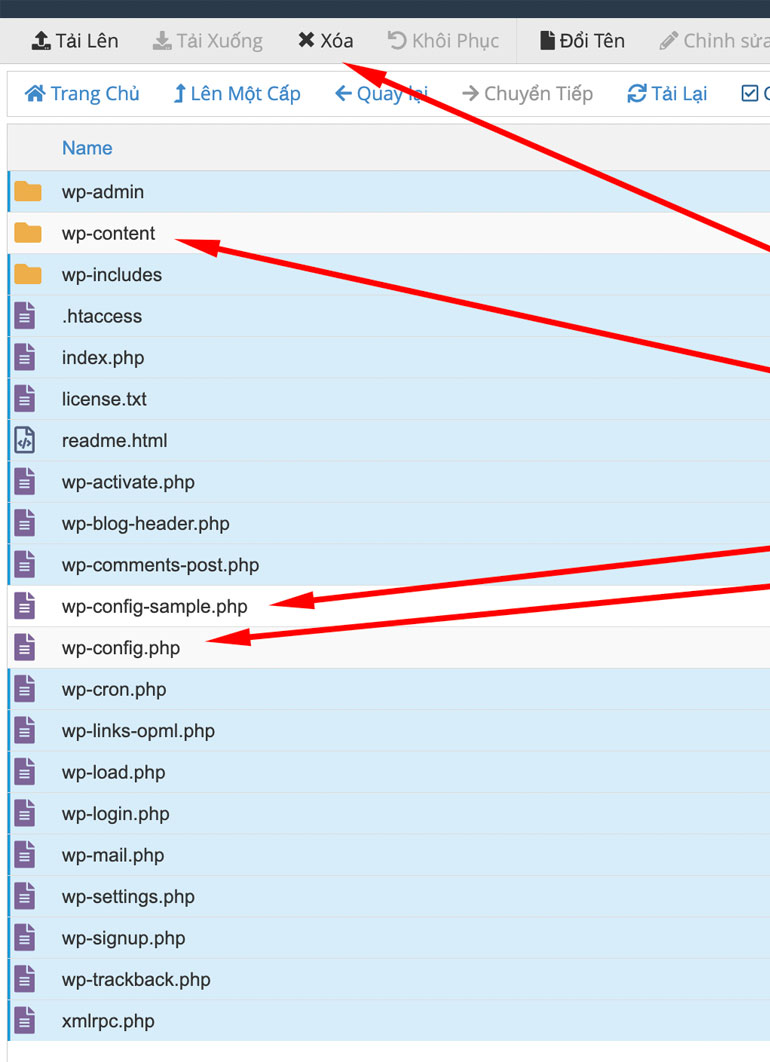
Sau bước nén thư mục WordPress thành file .ZIP, tiếp theo là quá trình tải lên file này lên host. Để thực hiện điều này, bạn cần đăng nhập vào giao diện quản trị của hosting
Sau khi đăng nhập vào host, bạn cần di chuyển đến thư mục public_html hoặc thư mục gốc của trang web của bạn. Tại đây, bạn cần tìm và chọn tùy chọn “Upload” hoặc “Tải lên” trên giao diện quản trị.
Tiếp theo, bạn chọn file WordPress.zip đã nén từ máy tính của bạn và tải lên lên host bằng cách kéo và thả hoặc chọn file từ hộp thoại.
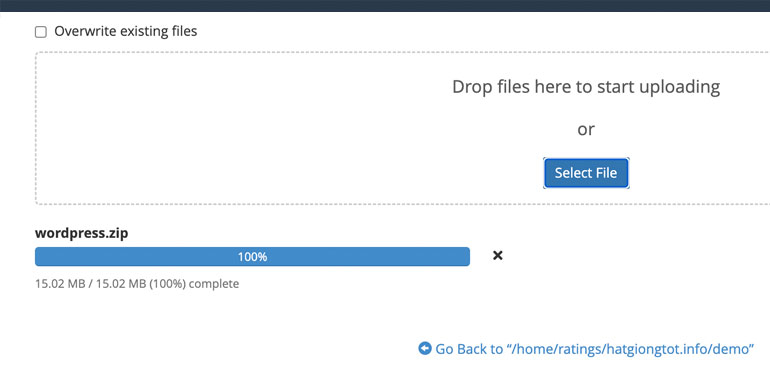
Quá trình tải lên có thể mất một chút thời gian, tùy thuộc vào tốc độ kết nối internet của bạn và dung lượng của file .ZIP. Khi quá trình tải lên hoàn tất, bạn cần giải nén file WordPress.zip trên host bằng cách sử dụng công cụ giải nén của host.
Sau khi giải nén thành công, bạn đã hoàn thành việc tải lên và giải nén WordPress lên host, cuối cùng bạn di chuyển các file bên trong thư mục wordpress ra bên ngoài thư mục gốc của host xem hướng dẫn giải nén và di chuyển file ở bài Cài đặt WordPress trên Hosting sử dụng cPanel.
Kiểm tra website sau khi Update WordPress
Sau khi bạn đã hoàn thành quá trình cập nhật WordPress, hãy truy cập vào bảng điều khiển của website của bạn. Nếu bạn không còn thấy thông báo cập nhật nào xuất hiện nữa, đó có nghĩa là bạn đã hoàn thành quá trình cập nhật.
Tiếp theo, nếu website của bạn là một blog cá nhân hoặc một trang tin tức, tôi khuyên bạn nên sử dụng chế độ duyệt web ẩn danh để kiểm tra toàn bộ trang web của mình. Hãy kiểm tra từng chuyên mục, bài viết, và thẻ tab. Đồng thời, thử bình luận và gửi form để xem có hoạt động ổn định không.
Nếu website của bạn là một cửa hàng trực tuyến hoặc cung cấp dịch vụ, sau khi bạn đã cập nhật WordPress, hãy thực hiện các chức năng mua hàng hoặc dịch vụ trên trang web của mình. Hãy kiểm tra tất cả mọi thứ bằng cách sử dụng chế độ duyệt web ẩn danh.
Mục đích của việc kiểm tra này là để đảm bảo rằng việc cập nhật WordPress không ảnh hưởng đến hoạt động của website của bạn. Đừng bỏ qua bước này, vì có thể website của bạn sẽ gặp lỗi sau khi cập nhật WordPress.
Kết luận
Bài viết này là một phần của series Tự học WordPress cơ bản. Mặc dù có thể bạn cảm thấy nó không quan trọng bằng các bước khác, nhưng thực tế, việc cập nhật WordPress là một phần vô cùng quan trọng của quá trình quản lý website. Trong nhiều trường hợp, việc không thực hiện cập nhật có thể dẫn đến những vấn đề không mong muốn. Do đó, tôi khuyên bạn nên thực hiện các bước này một cách chính xác và sau đó kiểm tra lại toàn bộ website của mình.
Cập nhật WordPress không chỉ giúp website của bạn luôn ổn định và an toàn mà còn mang lại nhiều tính năng mới và cải thiện. Nếu bạn gặp bất kỳ vấn đề nào trong quá trình thực hiện các bước này, đừng ngần ngại để lại bình luận bên dưới. Chúng tôi luôn sẵn lòng hỗ trợ bạn.